Czy jesteś fanem muzyki? Czy jesteś typem osoby, która lubi słuchać muzyki w tle podczas wykonywania obowiązków lub zajęć? Jeśli tak, czy nie uważasz, że dużo lepiej jest słuchać bez potrzeby szukania stabilnego sygnału lub nieprzerwanego połączenia internetowego? Tak, zdecydowanie. Jeśli to samo dotyczy Ciebie i jeśli Twoja aplikacja do strumieniowego przesyłania muzyki jest Spotify, to musisz nauczyć się procedury jak grać Spotify offline
Możliwość słuchania i cieszenia się ulubionymi piosenkami może być dla niektórych pocieszeniem i uzdrowieniem, a muzyka rzeczywiście ma takie możliwości. I dlatego zawsze świetnie było mieć platformę do strumieniowego przesyłania muzyki, która daje nam dostęp do milionów utworów różnych artystów i z różnych gatunków. Tak więc wiem, że wielu z Was doświadczyło już wielkości Spotify. Jeśli planujesz zapisać niektóre z ulubionych piosenek, omówię kroki, w jaki sposób możesz je pobrać i odtwarzać w trybie offline w dowolnym momencie.
Treść artykułu Część 1. Jak działa? Spotify Praca w trybie offline?Część 2. Jak pobierać muzykę z Spotify Bez Premium?Część 3. Na zakończenie
W tej części artykułu zajmiemy się sposobem gry Spotify offline z najczęściej używanymi urządzeniami.
Grać Spotify offline na komputerze, musisz upewnić się, że utwory, których zawsze chciałeś słuchać, są zapisane na Twoim urządzeniu, zanim zaczniesz je odtwarzać. Pamiętaj, że pobierając Spotify utwory, musisz umieścić je na liście odtwarzania, ponieważ nie możesz ich zapisać pojedynczo. Pamiętaj, że możesz pobrać dowolną liczbę list odtwarzania, o ile łączna liczba utworów nie przekroczy limitu 3,333 łącznie.
Grać Spotify offline na komputerze, wystarczy wykonać proste czynności wymienione poniżej.
Pobierając utwory na urządzenie i grając Spotify offline, przypomnij sobie, że jeśli już słuchałeś piosenek i są one już zapisane w Twojej pamięci podręcznej, może to zająć tylko kilka minut. Ale jeśli jest to dopiero pierwszy raz, gdy pobierasz wspomniane utwory, ukończenie może zająć jeszcze kilka minut, zwłaszcza jeśli masz bardzo wolne łącze internetowe.
Jeśli teraz w twoim przypadku musisz pozostawić komputer wyłączony na jakiś czas, gdy proces pobierania nadal trwa, możesz to zrobić. Na szczęście nie musisz się tym martwić, ponieważ proces synchronizacji rozpocznie się automatycznie po otwarciu komputera i uruchomieniu Spotify aplikację ponownie. Wszystkie utwory, które zostały całkowicie zsynchronizowane na Twoim urządzeniu, mogą być przesyłane strumieniowo, jeśli chcesz. Jesteś w stanie to zrobić i teraz możesz grać Spotify offline bez martwienia się o sygnał lub stabilne połączenie internetowe.
Jeśli korzystasz z telefonu z Androidem, poniżej znajdują się kroki, które możesz wykonać i użyć jako wskazówek dotyczących synchronizacji ulubionych Spotify utworów na Twoim urządzeniu i graj Spotify offline, bez konieczności korzystania z Wi-Fi lub mobilnego połączenia danych.
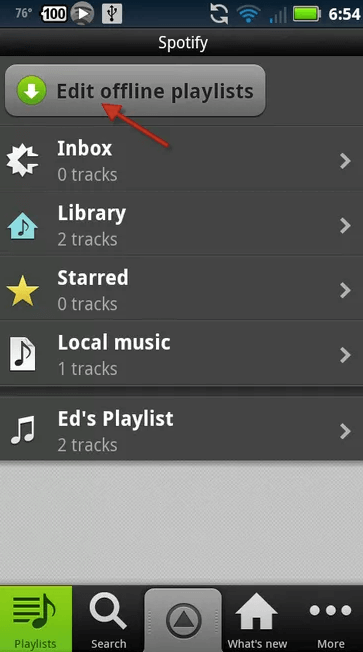
Ta sekcja jest przeznaczona dla wszystkich użytkowników iPhone'a, a także dla tych, którzy dopiero zaczynają Spotify, poniżej znajdują się proste kroki, które możesz wykonać, jeśli chcesz zapisać swoje ulubione piosenki i listy odtwarzania na swoim iPhonie i grać Spotify offline
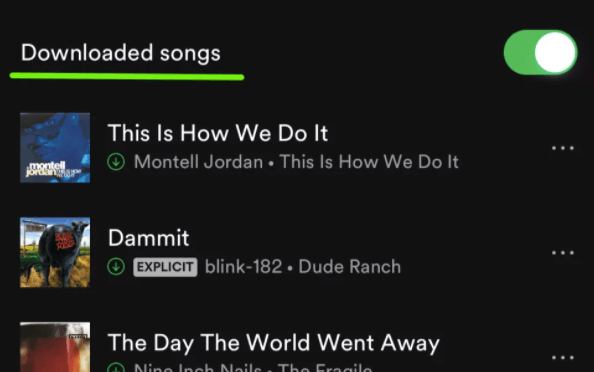
Aby zlokalizować wszystkie pomyślnie pobrane utwory i odtworzyć Spotify offline, po prostu kliknij zakładkę „Twoja biblioteka”, która znajduje się w dolnej części twojego Spotify ekran główny aplikacji. Wybierz określoną zawartość, w której znajdują się listy odtwarzania, album, utwory i wykonawcy.
Teraz, jeśli planujesz usunąć utwory zapisane na urządzeniu, pamiętaj, że usunięcie wszystkich danych zużytych podczas pobierania i przechowywania utworów nie zawsze było łatwe. Oznacza to, że chociaż ustawiłeś przycisk Pobierz na „Wyłączony”, nadal będzie dużo miejsca na urządzeniu. Ma to na celu upewnienie się i ułatwienie dostępu do piosenek, gdy zmienisz zdanie i zechcesz grać. Spotify ponownie offline. Jeśli myślisz o usunięciu utworów z biblioteki muzycznej, aby wszystkie dane z pamięci podręcznej zniknęły, smutno to powiedzieć, ale byłoby to niemożliwe w ten sposób. Jedyne, co możesz z tym zrobić, to usunąć zainstalowane Spotify aplikacja na Twoim urządzeniu.
Wszystkie powyższe kroki miały zastosowanie tylko do wszystkich użytkowników Premium, ponieważ funkcja pobierania jest dostępna wyłącznie dla nich. To znaczy, pobrać i zagrać Spotify offline to funkcje, z których nie mogą korzystać osoby, które po prostu korzystają z Spotify aplikacja za darmo. Tak więc, dla wszystkich darmowych użytkowników, mam tutaj idealne narzędzie, które może ci pomóc w grze Spotify offline, ponieważ pomaga użytkownikom w pobieraniu utworów i konwertowaniu ich na format audio dostępny na wielu urządzeniach.
Idealnym narzędziem, które może Ci w tym pomóc jest TuneSolo Spotify Konwerter muzyki. Poniżej znajdują się główne cechy tego konwertera muzyki.
Wypróbuj za darmo Wypróbuj za darmo
Przy całej powyższej dyskusji z pewnością udowodniono, że TuneSolo Spotify Music Converter jest bardzo korzystny w wielu aspektach. Z pewnością może ci pomóc w grze Spotify offline na różnych urządzeniach, które możesz wybrać. Z TuneSolo Spotify Music Converter, możesz również zaoszczędzić dużo czasu i wykorzystać go w innych swoich działaniach.
Także z TuneSolo Spotify Music Converter, możesz nawet organizować własne pliki muzyczne zgodnie z układem, który Twoim zdaniem będzie działał najlepiej i najszybciej. Możesz je uporządkować według albumu, wykonawcy lub gatunku. Jest to przydatne, ponieważ zamiast przeglądać listę utworów jeden po drugim, wystarczy kliknąć określoną kategorię, a następnie wybrać docelowy tytuł. I wreszcie, możesz już mieć dziesiątki utworów w ciągu zaledwie kilku minut, ponieważ działa z ultraszybką konwersją.
Pierwszym krokiem, który musisz zrobić, jest pobranie TuneSolo Spotify Konwerter muzyki. Możesz pobrać aplikację ze sklepu z aplikacjami na swoim urządzeniu lub pobrać ją z oficjalnej strony internetowej TuneSolo. Zaraz po pobraniu zainstaluj go i uruchom na swoim urządzeniu.
Teraz musisz poczekać kilka minut, aż TuneSolo rozpoznał i przeczytał Twoją bibliotekę muzyczną. Po rozpoznaniu utworów możesz zacząć przesyłać je do konwertera muzyki. Aby to zrobić, po prostu skopiuj link do utworu, a następnie wklej go w obszarze wyznaczonym w konwerterze. Innym sposobem przesyłania utworów jest przeciągnięcie ich z biblioteki muzycznej, a następnie upuszczenie ich do konwertera.

W następnym kroku, po całkowitym przesłaniu utworów, możesz teraz wybrać format wyjściowy utworów. Możesz wybrać dowolny z następujących formatów: MP3, WAV, AAC i FLAC. Zaraz potem możesz także dostosować i wybrać folder wyjściowy, w którym mają zostać zapisane utwory.

Po pomyślnym wyborze formatu wyjściowego i wyjściowego folder jest już ustawiony, możesz teraz kliknąć przycisk „Konwertuj wszystko”.

I na koniec, jeśli chcesz sprawdzić i uzyskać przekonwertowane utwory, po prostu kliknij sekcję Wyświetl plik wyjściowy.
Jako krótki wniosek do tego postu, dla tych, którzy korzystają z Spotify aplikacja za darmo, zawsze możesz z niej skorzystać TuneSolo Spotify Music Converter do zapisywania wszystkich ulubionych piosenek na urządzeniu i odtwarzania Spotify offline w dogodnym dla Ciebie czasie. A dla tych, którzy mają miesięczny abonament na Spotify Premium i były po prostu nowością na platformie streamingowej, możesz użyć zestawu procedur omówionych powyżej, aby zapisać utwory na swoim komputerze, urządzeniu z Androidem i iPhonie. Wielu osobom z pewnością się to podobało Spotify Funkcja aplikacji muzycznej umożliwia odtwarzanie utworów w trybie offline bez konieczności martwienia się o połączenie internetowe lub stabilny sygnał.
Home
Spotify Konwerter muzyki
Graj Spotify Offline na komputerze, Androidzie i iPhonie
Uwagi(0)
Odpowiedz
1. Twoje imię i nazwisko
2.Twój e-mail
3. Twoja recenzja
Copyright © 2025 TuneSolo Software Inc. Wszelkie prawa zastrzeżone.
Zostaw komentarz
1. Twoje imię i nazwisko
2.Twój e-mail
3. Twoja recenzja
Przesłanie danych